Come creare un sito Web di prenotazione con il plug-in di prenotazione di WordPress RnB
Pubblicato: 2022-10-18Qualsiasi tipo di attività di prenotazione ora è molto redditizia. Molti imprenditori si stanno facendo avanti per investire in questo settore di attività. Al giorno d'oggi una tendenza è molto popolare. Questa tendenza è fare affari online tramite un sito web. L'attività di prenotazione ha un futuro molto luminoso da gestire online. Quindi, se un imprenditore vuole gestire la sua attività di prenotazione tramite un sito Web, dovrebbe scegliere una piattaforma per questo. Ovviamente, WordPress è il mezzo migliore per farlo.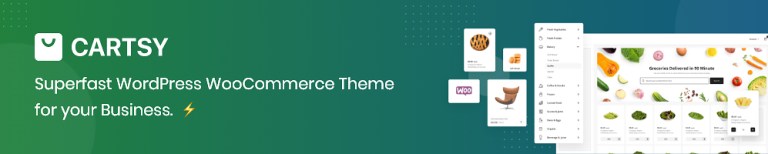
Sappiamo tutti che WordPress ha molti mercati. Gli sviluppatori di WordPress stanno pubblicando molti plugin per questi mercati. Stanno considerando "Prenotazione" come una buona prospettiva per sviluppare un plug-in. Quindi stiamo parlando di un ottimo plugin per questo scopo di "Prenotazione". Questo plugin si chiama WordPress Booking Plugin RnB. Oggi dimostreremo come impostare questo plugin e anche le procedure per creare un sito di prenotazione WordPress con questo plugin. Iniziamo. Ora con alcuni punti dimostreremo l'intera procedura.
Fissa un sito Web di prenotazione di appuntamenti con WordPress RnB Booking & Rental Plugin
- Che cos'è il plug-in di noleggio e prenotazione "RnB" ?
- Come installare il plugin?
- Come attivare il plugin?
- Come creare inventario?
- Come creare un prodotto a noleggio accompagnato da un inventario per la prenotazione?
- Visualizzazione della pagina web del Prodotto a noleggio per la prenotazione.
1. Che cos'è il plug-in di noleggio e prenotazione "RnB"?
È una soluzione completa di noleggio e prenotazione per il tuo sito basata sul plugin WooCommerce WordPress. Questo plug-in ti fornirà un'opzione per i tuoi piani tariffari, la manutenzione del calendario e ti aiuterà anche a mantenere l'ordine in modo molto efficace. Questo plug-in ti consente di vendere le tue prenotazioni basate sull'ora o sulla data. Crea un nuovo tipo di prodotto per il tuo sito WooCommerce. Perfetto per chi vuole offrire noleggio, prenotazione o servizi.
2. Come installare il plugin?
Prima di installare il plug-in di prenotazione "RnB" sul tuo sito web assicurati di aver installato il server web sulla tua macchina e di aver installato WordPress sul tuo server.
L'installazione del plugin è molto semplice, non è necessario toccare nessuna riga dei codici tecnici. Segui i seguenti passaggi e il tuo sito web sarà pronto in pochi minuti.
- Passaggio 1 : vai alla dashboard di WordPress dove troverai tante funzionalità che ti aiutano a personalizzare il tuo sito Web come desideri.
- Passaggio 2 : per installare il plug-in, posiziona il cursore del mouse sui plug -in, quindi fai clic su Aggiungi nuovo .
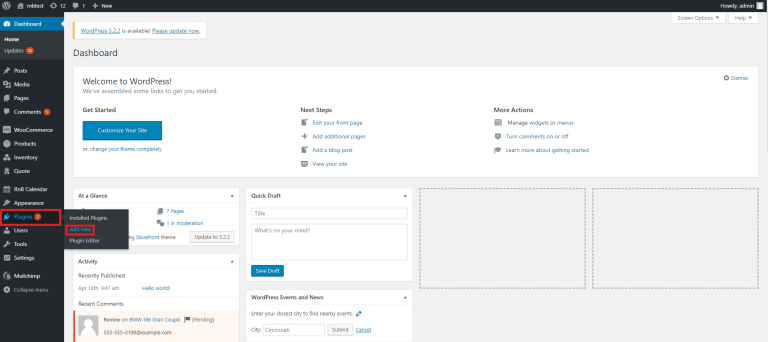
- Passaggio 3 – Dopo aver fatto clic sul pulsante Aggiungi nuovo che ti porta alla pagina successiva in cui è necessario fare clic sul pulsante Carica plug-in e quindi fare clic sul pulsante Scegli file per caricare il plug-in . zip dalla cartella di destinazione e l'ultimo clic sul pulsante Installa ora.
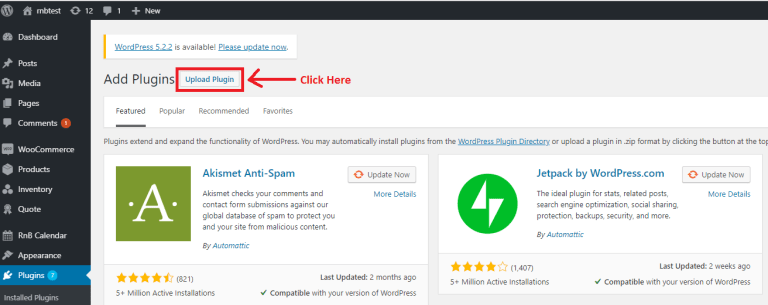

- Passaggio 4 : dopo aver installato il plug-in, il plug-in di prenotazione RnB verrà visualizzato nella pagina Plugin installati.
3. Come attivare il plugin?
Dopo la corretta installazione del plug-in, è necessario attivare il plug-in per usufruire delle sue caratteristiche e funzioni. Per attivare il plugin basta seguire alcuni passaggi.
- Passaggio 1 : vai di nuovo alla dashboard, quindi passa il mouse sul pulsante Plugin e fai clic su questo che ti porterà alla pagina Plugin installati.
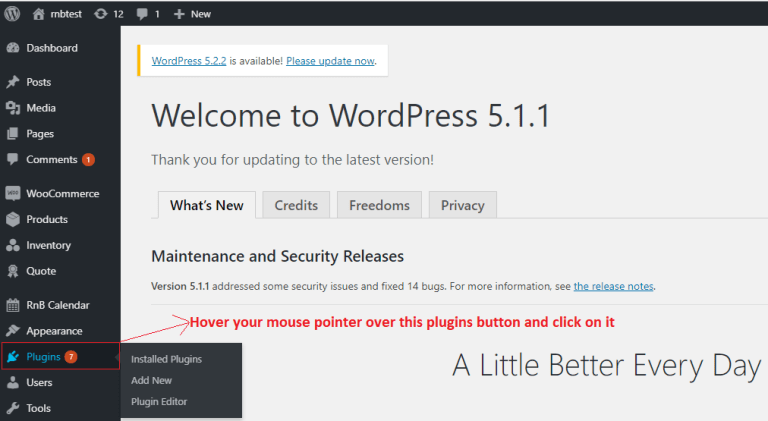
- Passaggio 2 – Ora seleziona e attiva il plug-in di prenotazione " RnB ".
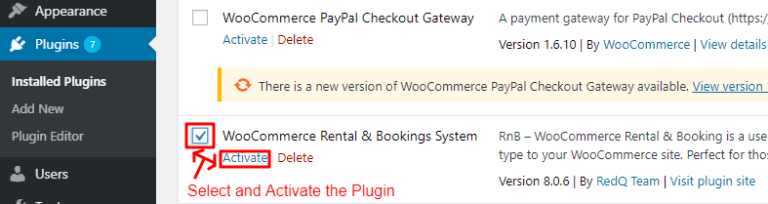
- Passaggio 3 – Dopo aver attivato il plug-in, avviserai con un messaggio che visualizza "Plugin attivato ".
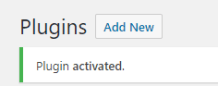
Dopo aver installato e attivato il plug-in di prenotazione "RnB" , le opzioni Inventario e Calendario RnB verranno visualizzate sulla dashboard.
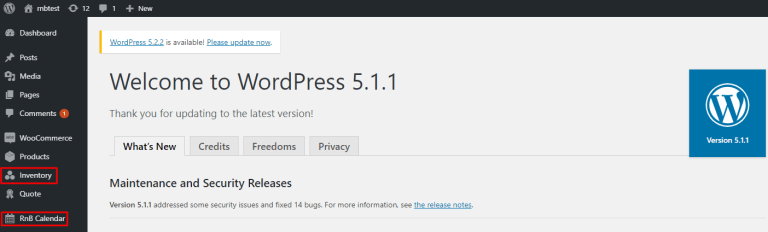
4. Come creare inventario?
Avrai bisogno di inventario per mantenere il prodotto a noleggio per il tuo sito di prenotazione WordPress.
- Passaggio 1 : al primo clic sull'inventario, verrai reindirizzato alla pagina Tutti gli inventari. Da questa pagina clicca su Aggiungi nuovo inventario.
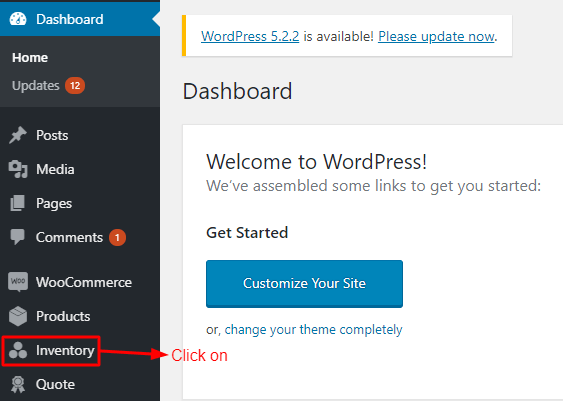
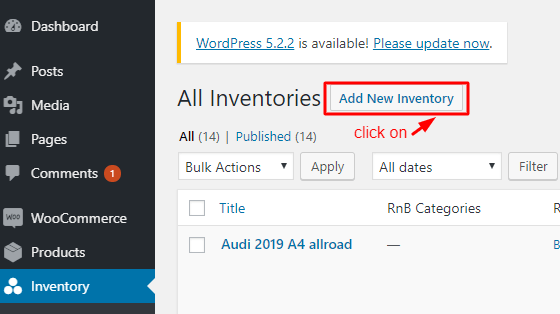
- Passaggio 2 - Assegna un titolo all'inventario e compila i campi necessari con dati validi e fai clic su Pubblica.
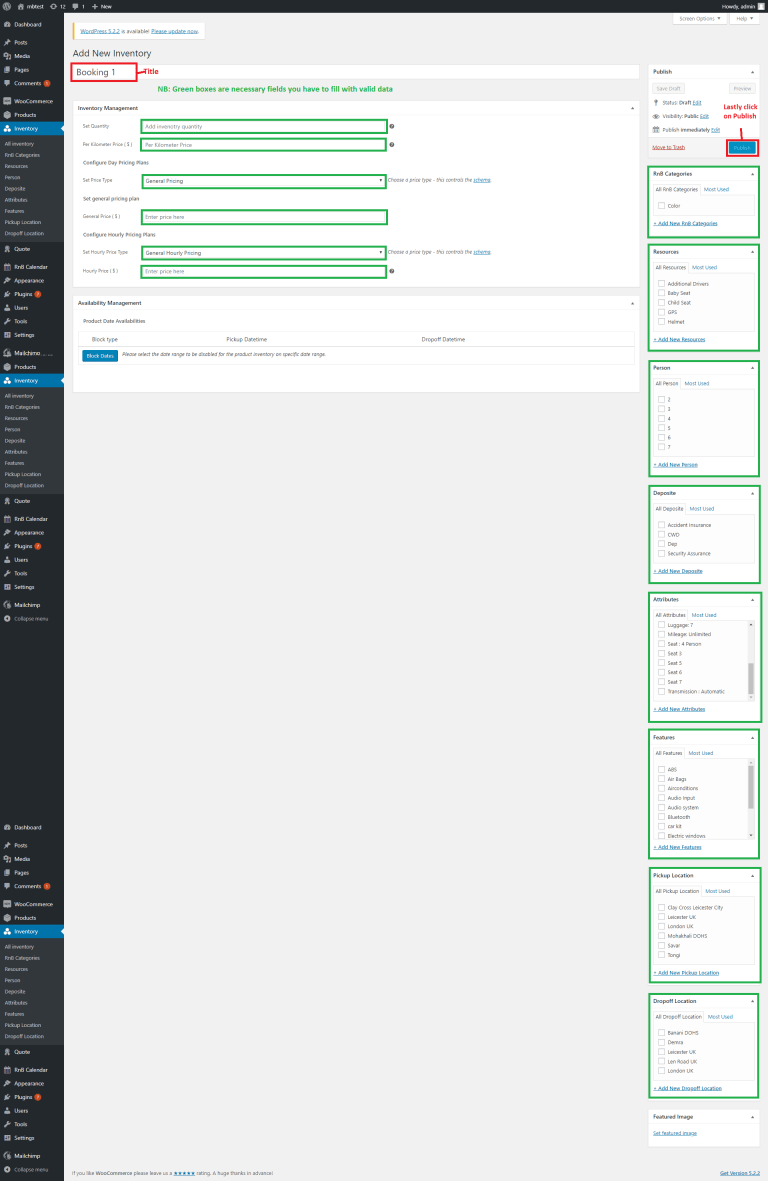
Parti dell'inventario:
- Categorie RnB
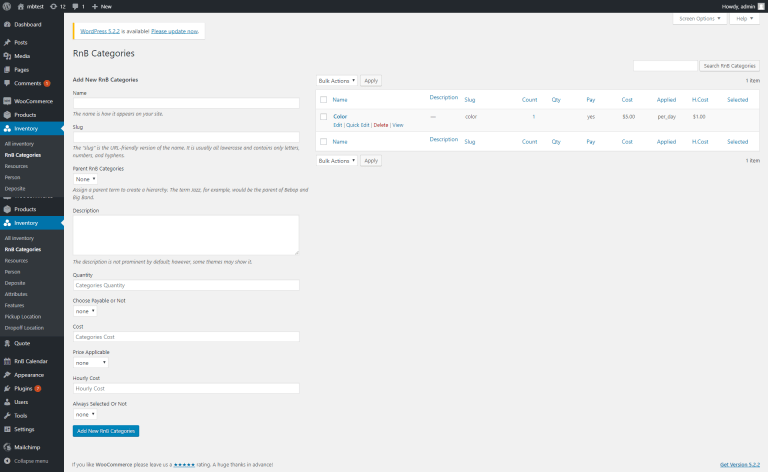
- Risorse
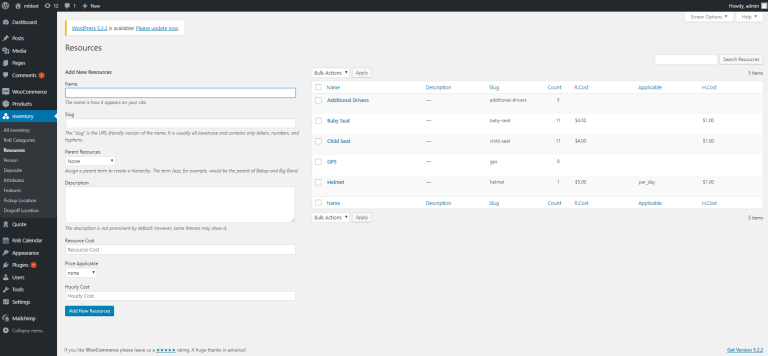
- Persona
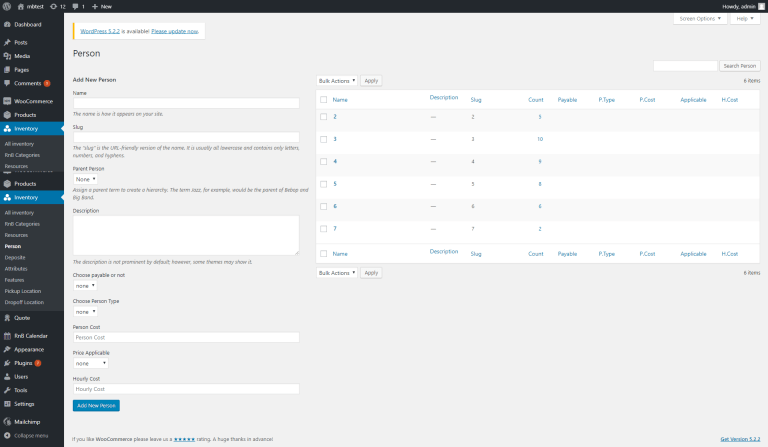
- Depositare
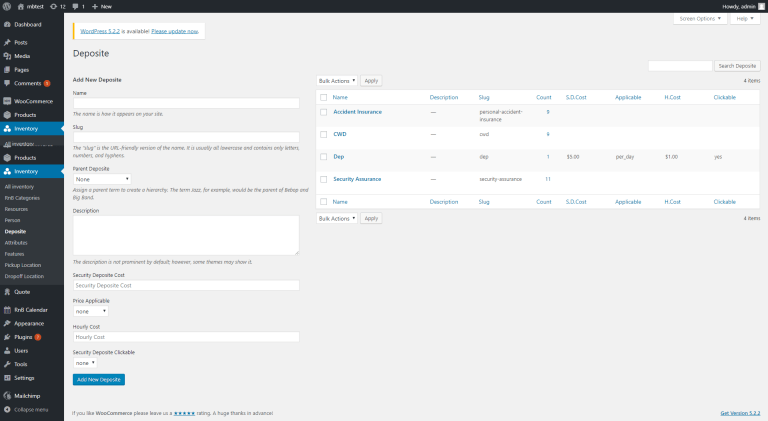
- Attributi
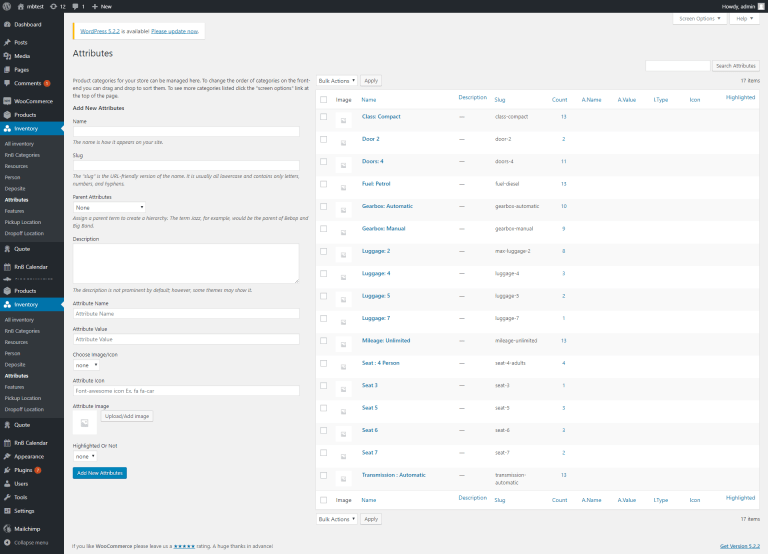

- Caratteristiche
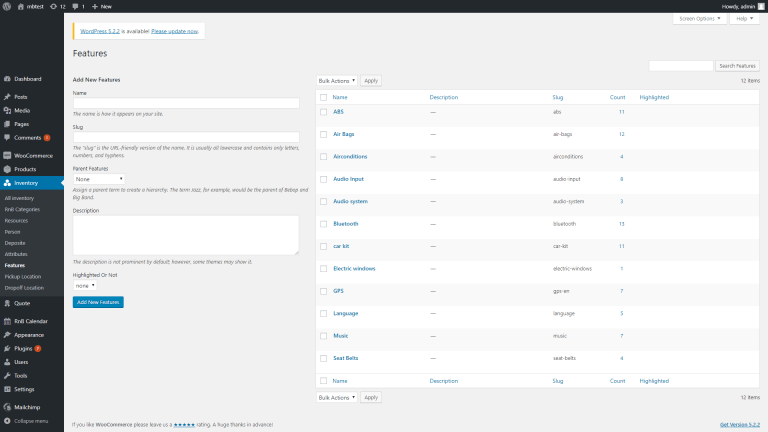
- Posto di raccolta
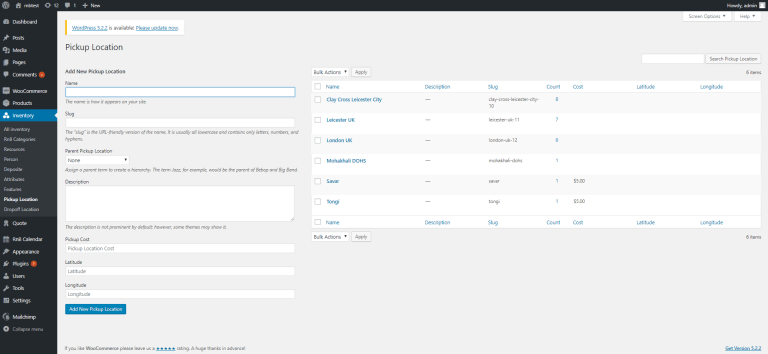
- Luogo di scarico
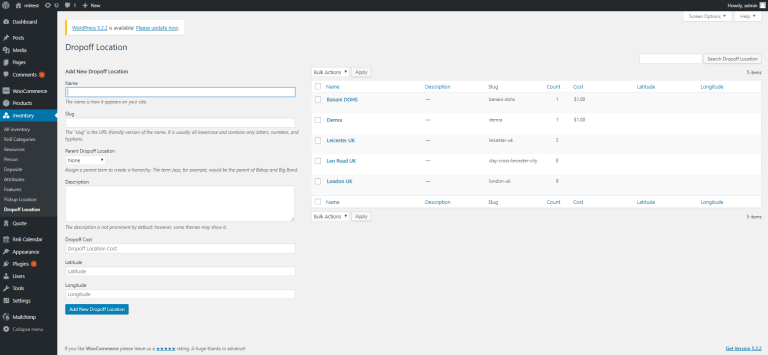
5. Come creare un prodotto a noleggio accompagnato da un inventario per la prenotazione?
- Passaggio 1 - Al primo clic sui Prodotti, verrai reindirizzato alla pagina Prodotti. Da questa pagina clicca su Aggiungi nuovo.
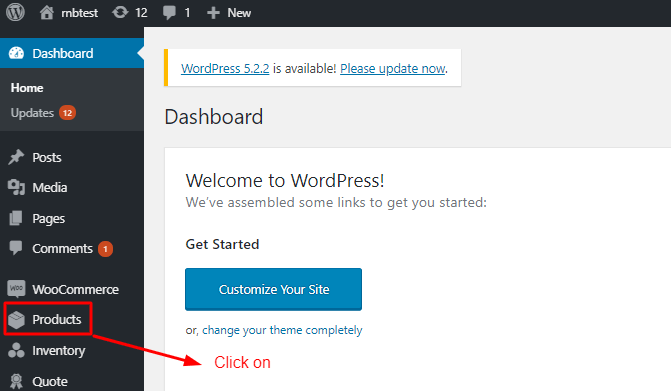
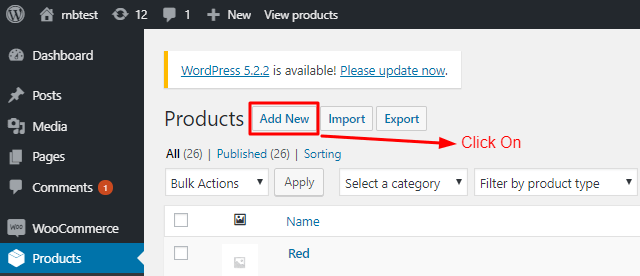
- Passaggio 2 - Per un nuovo prodotto, seguire le procedure in base alle schermate seguenti.
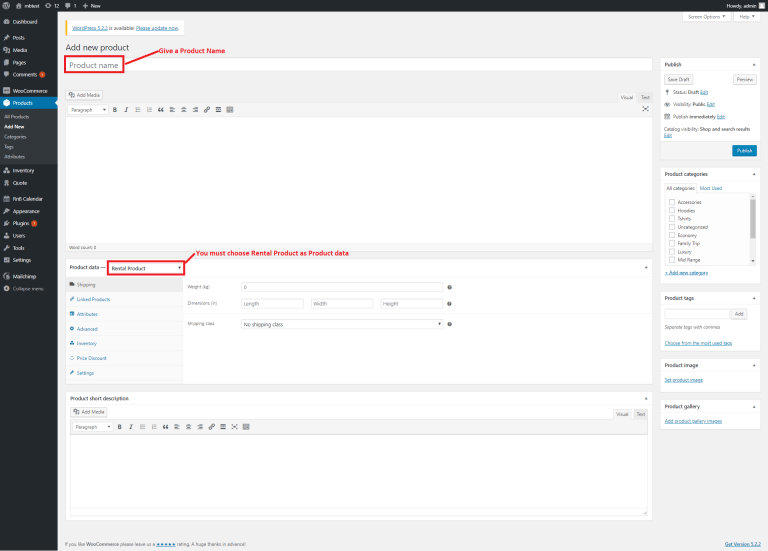

6. Visualizzazione della pagina web del Prodotto noleggiato per la Prenotazione.
Dopo aver pubblicato il prodotto, fare clic su Anteprima modifiche.

Ora compila i campi necessari e clicca su Prenota ora.
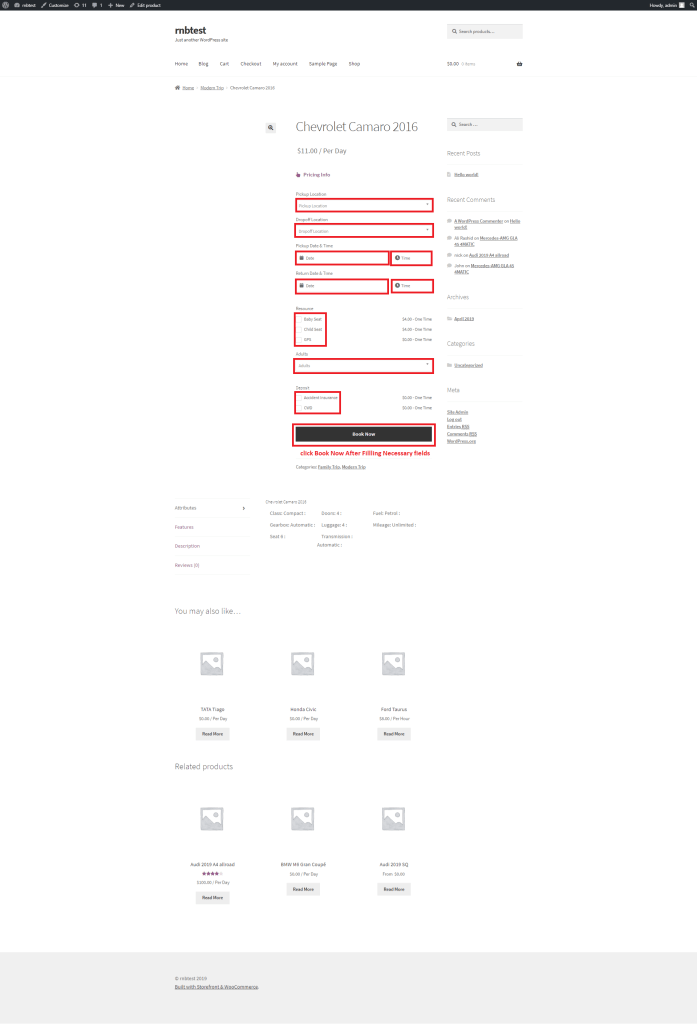
Dopo aver cliccato su Prenota Ora il tuo ordine andrà nel Carrello.

Se vuoi visualizzare il carrello, fai clic su Visualizza carrello dalla pagina e ti porterà alla pagina del carrello. Se hai finito, fai clic su Procedi al pagamento.
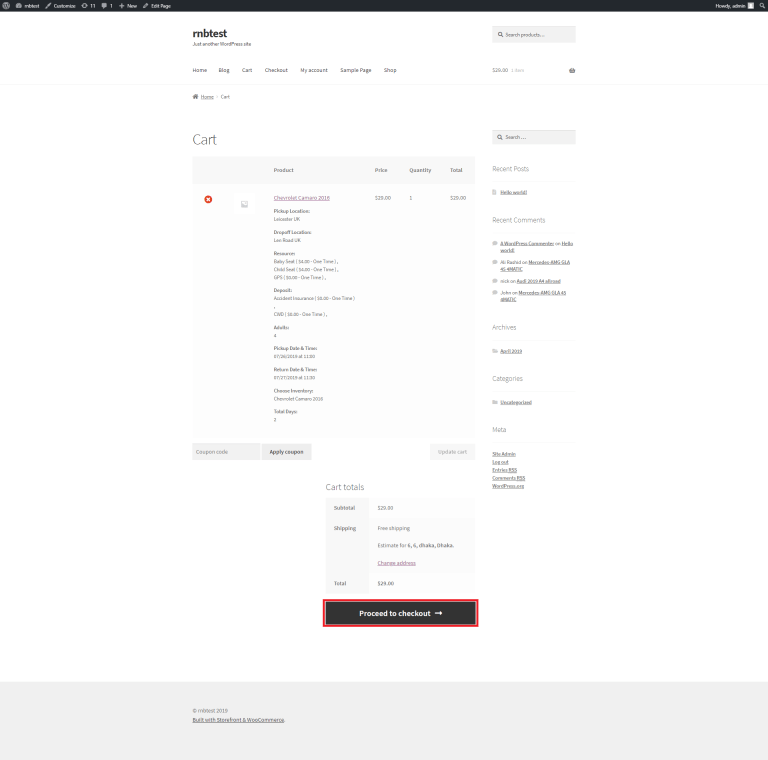
Dopo aver fatto clic su Procedi al pagamento, ti porterà alla pagina di pagamento. In questa pagina compila per intero i dettagli di fatturazione e fai clic su Effettua ordine.
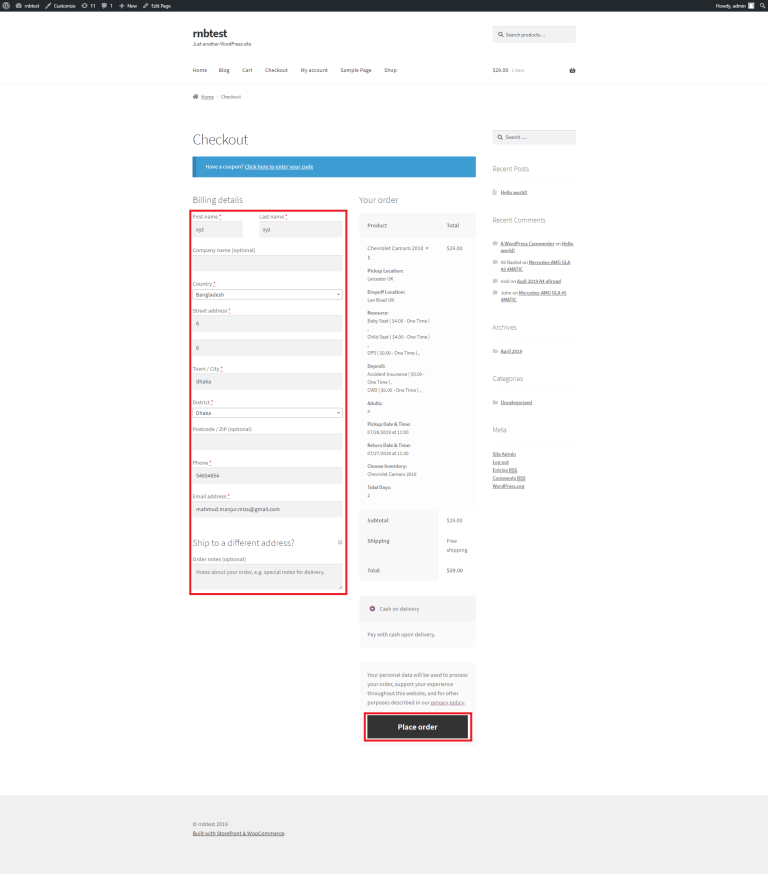
Dopo aver fatto clic su Effettua ordine, ti porterà alla pagina dell'ordine ricevuto. Ciò significa che il tuo ordine è ricevuto e programmato per la consegna o pronto e devi riceverlo. Questa è la fase finale della prenotazione di un prodotto a noleggio.
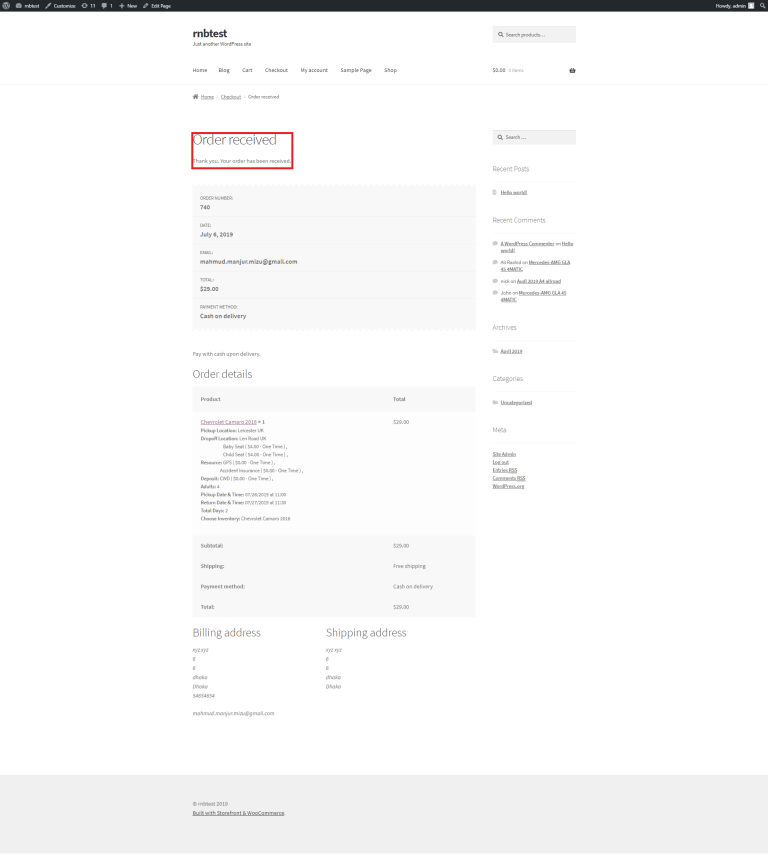
Calcolo del prezzo per i prodotti a noleggio
Questo plugin supporta sei tipi di piano tariffario.
Piano tariffario generale.
Piano tariffario giornaliero.
Piano tariffario mensile.
Piano tariffario per la fascia di giorni.
Piano tariffario orario.
Piano tariffario orario fisso.
Il prezzo può essere impostato dall'inventario e puoi anche aggiungere la quantità dell'inventario.
Piano tariffario generale:
Quando imposti un piano tariffario generale per un singolo prodotto, questo prezzo verrà applicato per ogni giorno durante la tua prenotazione.
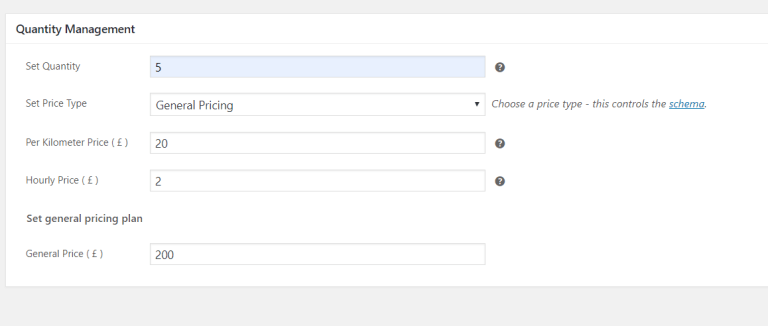
Piano tariffario giornaliero:
Il piano tariffario giornaliero ti consente di impostare un prezzo diverso per ogni giorno della settimana. Quando prenoti questo prodotto il prezzo verrà calcolato in base al prezzo del giorno.
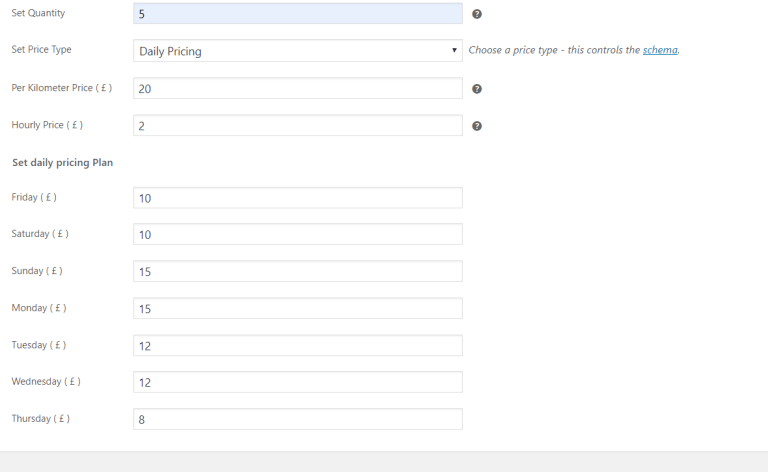
Piano tariffario mensile:
Il piano tariffario mensile ti consente di impostare un prezzo diverso per ogni mese di un anno. Quando prenoti questo prodotto il prezzo verrà calcolato in base al prezzo mensile.
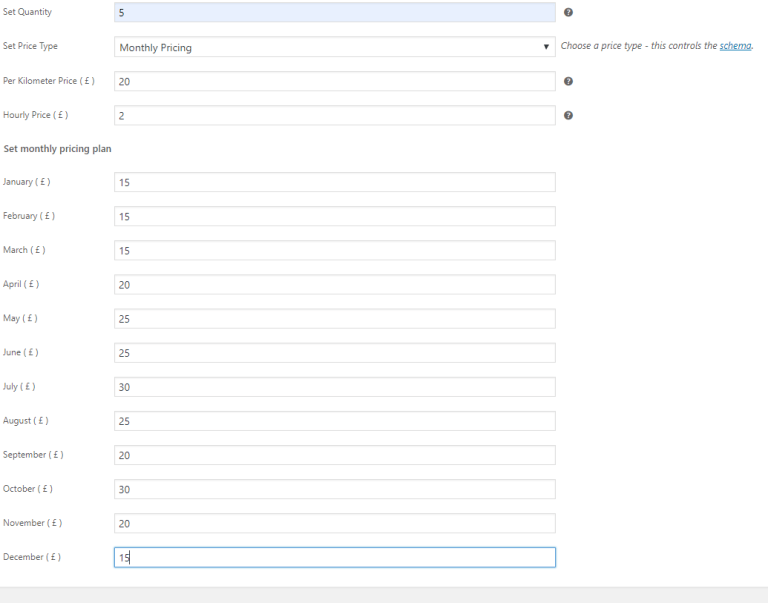
Piano tariffario per fasce giornaliere:
Questo plugin ti consente anche di impostare un piano tariffario illimitato per intervalli di giorni come le seguenti immagini.
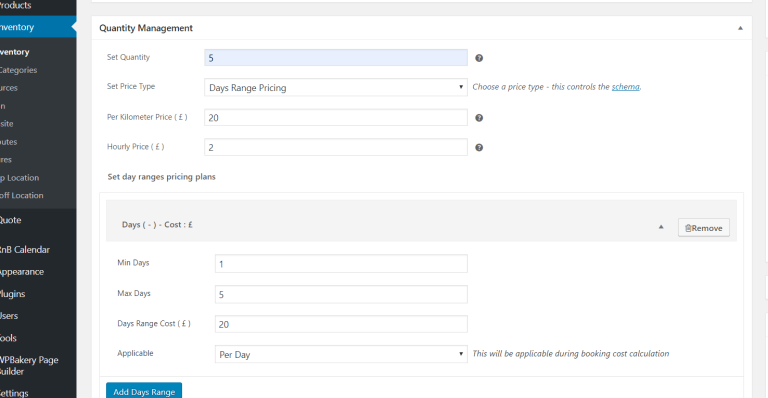
Piano tariffario orario:
I nostri plugin supportano il sistema di tariffazione oraria se desideri prenotare meno di 1 giorno. Tuttavia, per questo dal back-end delle impostazioni di WooCommerce è necessario deselezionare la prenotazione di un giorno (se è già selezionata).

Ora la nostra tariffa oraria ha due tipi: 1) tariffa oraria generale e, 2) tariffa oraria.
1) Prezzi orari generali
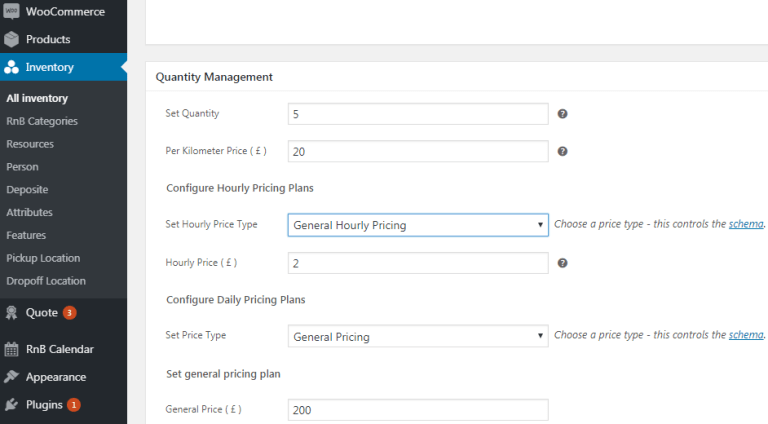
2) Prezzo della fascia oraria

Piano tariffario forfettario:
Questo è il piano tariffario più recente per il nostro plug-in di noleggio. Funzionerà come una tariffa oraria fissa.
1) Lavorare con la tariffa oraria generale

2) Lavorare con la tariffazione oraria
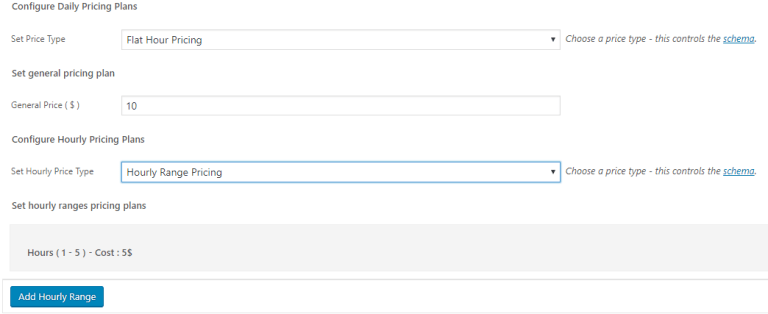
Conclusione
Veniamo ora al punto finale di questo articolo. RnB - Plugin per le prenotazioni di WordPress. Spero che tu abbia una comprensione di come creare un sito di prenotazione WordPress con il plug-in di noleggio RnB. Di sicuro potresti acquistare questo plugin senza alcuna esitazione per costruire il tuo sito di prenotazione. Questo é tutto per oggi. Buona giornata.
